Kā pārvietot mapes sistēmā Windows SkyDrive
Microsoft derē, ka integrē savu tiešsaistes sistēmumākoņu krātuves pakalpojums SkyDrive kopā ar citām lietotnēm un pakalpojumiem ļaus piekļūt failiem no praktiski jebkuras vietas. Līdz šim esmu uzskatījis, ka tas ir parocīgi ar integrāciju operētājsistēmās Windows 8 un Office 2013. Mapes pārvietošana SkyDrive ir vienkāršs process. Šeit ir apskatīts, kā to izdarīt operētājsistēmā Windows 7 un 8, izmantojot darbvirsmas lietotni SkyDrive vai tiešsaistes kontu.
Sākot ar tiešsaistes kontu, lai pārvietotu mapi, vienkārši ar peles labo pogu noklikšķiniet uz tās un atlasiet Pārvietot uz.

Šeit ir apskatīts, kā mapes atlasīt no detalizētā skata. Tas atvieglo vairāku mapju atlasi, neizmantojot Ctrl + klikšķa opciju.
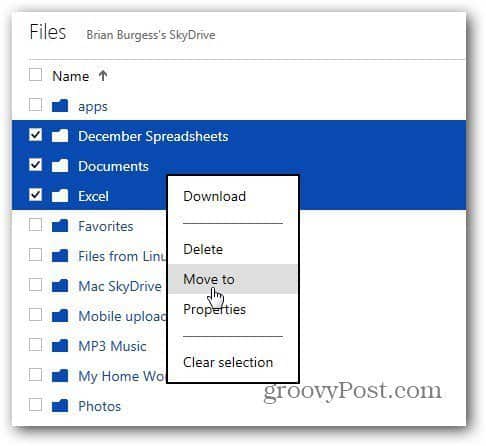
Pēc tam SkyDrive atlasiet citu mapi, uz kuru vēlaties to pārvietot, vai izveidojiet jaunu mapi.
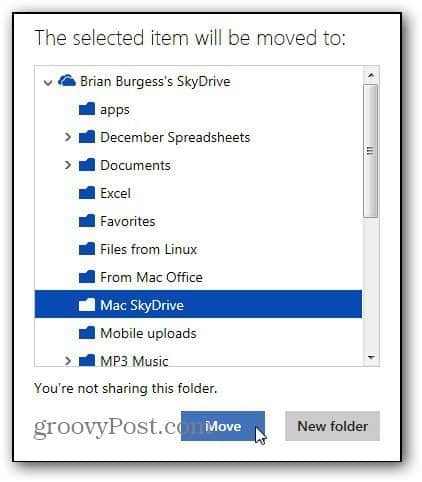
Pēc tam parādīsies apstiprinājuma ziņojums, kas pārbaudīs, vai mape (-es) ir pārvietotas.
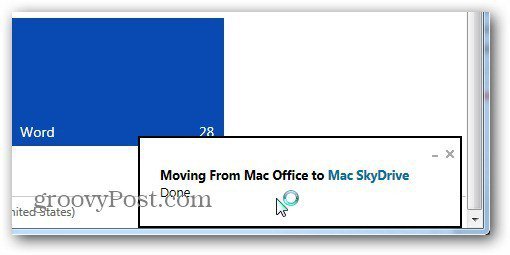
SkyDrive ir integrēts jaunajā Modern(Metro UI) operētājsistēmā Windows 8, taču, kas ir interesanti, es vēl neesmu atradis veidu, kā ērti pārvietot mapes, izņemot izmantojot darbvirsmas versiju vai izmantojot tiešsaistes kontu. Izmantojot SkyDrive mapi, jūs varat vienkārši vilkt un nomest mapi citā.
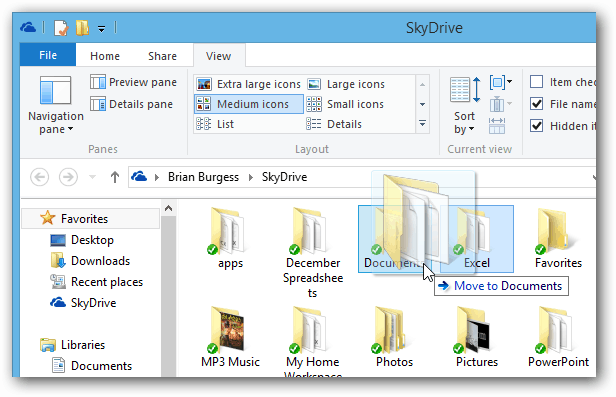
Vēl viens veids, kā pārvietot mapi SkyDrivedarbvirsmas lietotnei ir jāizvēlas mape, kuru vēlaties pārvietot, un no Explorer lentes atlasiet cilni Sākums, pēc tam ikonu Pārvietot uz. Pēc tam atlasiet tā atrašanās vietu.
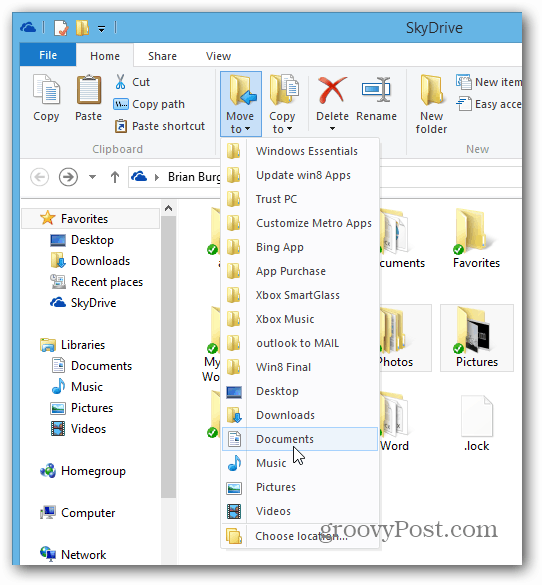
Vai arī operētājsistēmā Windows 7 ar peles labo pogu noklikšķiniet uz mapes un izmantojiet Sūtīt uz vai Pārvietot uz mapi, izmantojot šo reģistra korekciju.
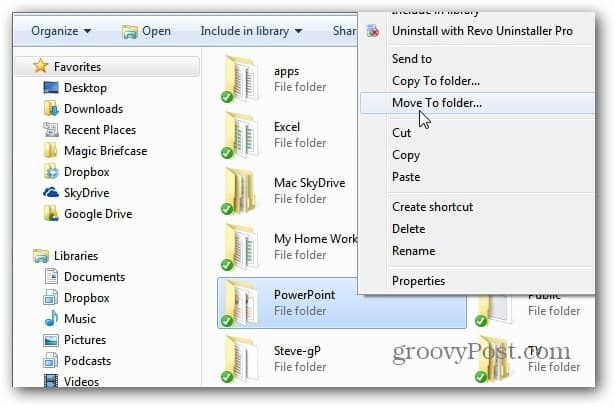
Tad jūs varat to pārvietot uz citu vietu SkyDrive vai jebkur citur datorā vai tīklā.
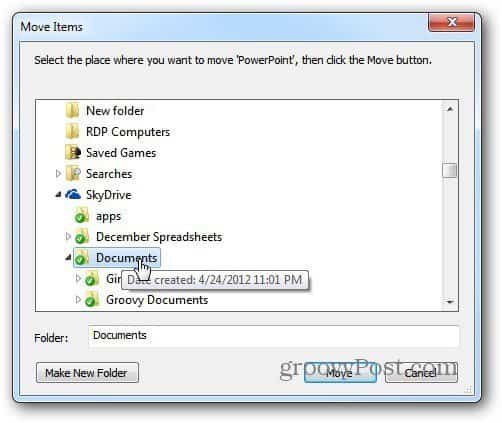
![Windows Live SkyDrive Apple iOS [Pirmais izskats]](/images/reviews/windows-live-skydrive-for-apple-ios-first-look.png)









Atstājiet savu komentāru